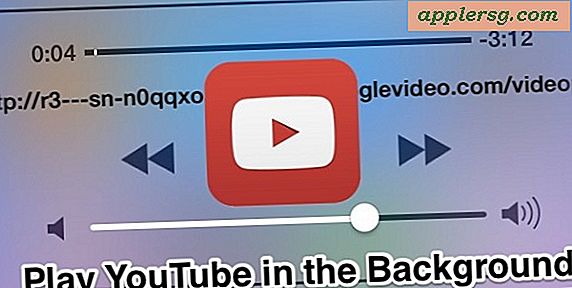मैट्रिक्स स्प्रेडशीट कैसे बनाएं
एक मैट्रिक्स एक आयत है जिसमें संख्याओं और/या शब्दों को एक संगठित तरीके से प्रदर्शित करने की क्षमता होती है। प्रत्येक मैट्रिक्स को पंक्तियों और स्तंभों द्वारा व्यवस्थित किया जाता है। एक तरह से आप एक मैट्रिक्स स्प्रेडशीट बना सकते हैं माइक्रोसॉफ्ट एक्सेल के माध्यम से। एक मैट्रिक्स को स्प्रेडशीट, वर्ड डॉक्यूमेंट या पॉवरपॉइंट प्रेजेंटेशन में शामिल किया जा सकता है। मैट्रिक्स स्प्रैडशीट बनाने के लिए बहुत तैयारी और अभ्यास की आवश्यकता होती है, लेकिन यह आपकी प्रस्तुति को एक बहुत ही आवश्यक नया रूप दे सकता है।
एक्सेल दस्तावेज़ के शीर्ष पर "इन्सर्ट" पर क्लिक करें। यहां से, "इलस्ट्रेशन" और "स्मार्ट आर्ट" चुनें। मैट्रिक्स लेआउट पर क्लिक करें और फिर "ओके" पर क्लिक करें।
मैट्रिक्स में अपना टेक्स्ट दर्ज करें। टेक्स्ट बटन पर क्लिक करें और टाइप करना शुरू करें। यदि आप कहीं और से टेक्स्ट आयात करना चाहते हैं, तो अपने मूल टेक्स्ट को अपने माउस से हाइलाइट करके कॉपी करें और "कंट्रोल" + "सी" दबाएं, और इसे टेक्स्ट बॉक्स में ("कंट्रोल" + "वी") पेस्ट करें।
बॉक्स ले जाएँ। यदि आप अपने बॉक्स को स्थानांतरित करना चाहते हैं, तो उसे क्लिक करें और अपने माउस से उसके नए स्थान पर खींचें। "कंट्रोल" को होल्ड करें और बॉक्स को छोटे-छोटे इंक्रीमेंट में ले जाने के लिए एरो कीज को दबाएं।
मैट्रिक्स लेआउट बदलें। अपने मैट्रिक्स पर राइट-क्लिक करें और "लेआउट बदलें" विकल्प चुनें। आप तीन लेआउट चुन सकते हैं: मूल मैट्रिक्स, शीर्षक मैट्रिक्स और ग्रिड मैट्रिक्स। मूल मैट्रिक्स चतुर्भुज के माध्यम से संख्याओं और अक्षरों के बीच संबंध को दर्शाता है। शीर्षक मैट्रिक्स समग्र रूप से चार चतुर्भुजों को प्रकट करता है। ग्रिड मैट्रिक्स क्वाड्रंट के संबंध को अलग-अलग क्वाड्रंट के रूप में उच्चारण करता है।
अपने मैट्रिक्स के रंग बदलें। "स्मार्ट आर्ट टूल्स"> "डिज़ाइन"> "रंग बदलें" पर क्लिक करें। रंग बदलें टैब एक चमकदार प्रभाव, एक नरम किनारा या एक त्रि-आयामी प्रभाव जोड़ सकता है। "फॉर्मेट शेप" पर क्लिक करके और रंगों के माध्यम से स्क्रॉल करके मैट्रिक्स की सीमा बदलें। "फॉर्मेट शेप" का चयन करके मैट्रिक्स का बैकग्राउंड कलर बदलें और "फिल" या "सॉलिड फिल" विकल्प चुनें।